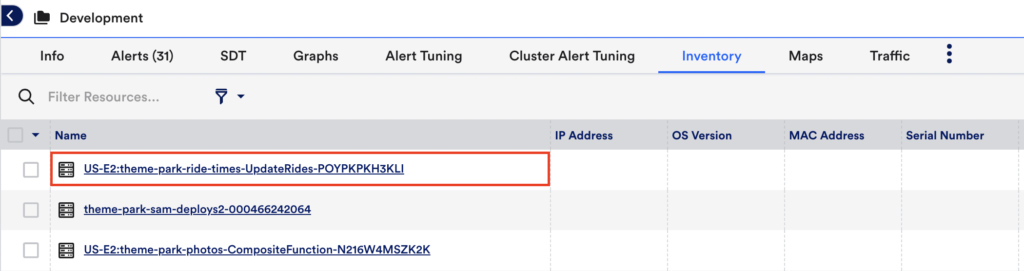インベントリ タブ (新しい UI)
最終更新日: 27 年 2023 月 XNUMX 日[インベントリ] タブには、グループ内のすべてのリソースが表示されます。
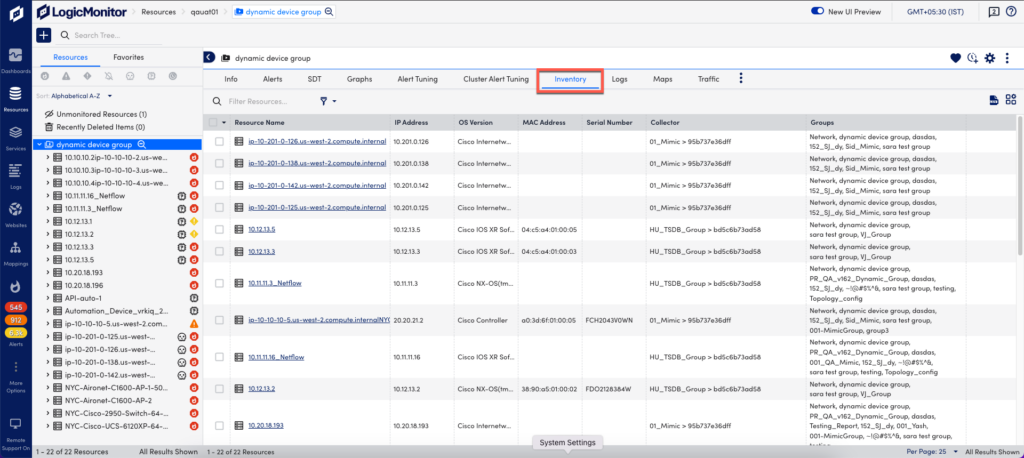
[インベントリ] タブから XNUMX つ以上のリソースを選択すると、[アクション] ドロップダウンが表示されます。
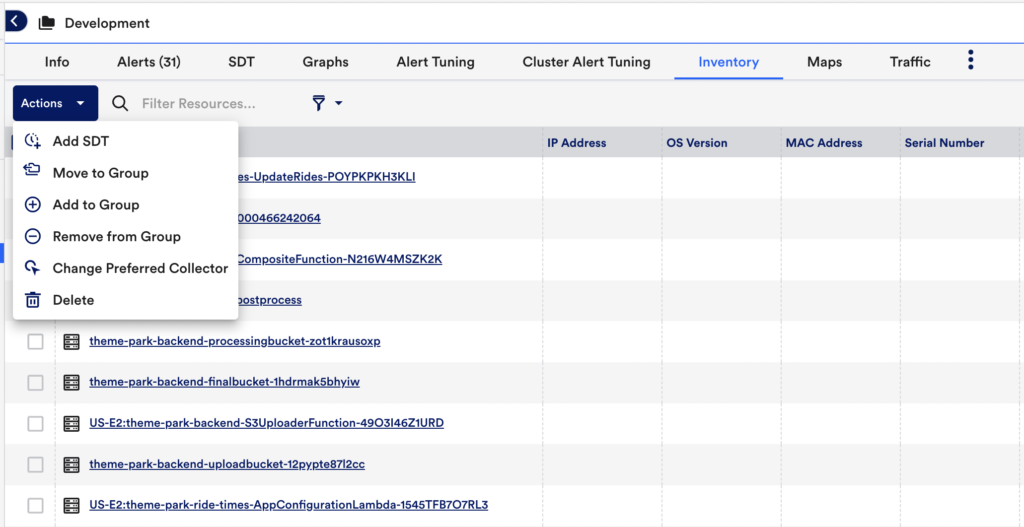
次のアクションを使用できます。
| アイコン | Action | 説明 |
| SDT を追加 | スケジュールされたダウンタイム (SDT) の詳細を追加または編集します。 詳細については、次を参照してください。 SDTタブ. | |
| グループに移動 | 選択したリソース (またはリソース) をグループから削除し、別のグループに移動します。 を使用して入力して検索できます。 フィルタ グループ フィールド。 | |
| グループに追加 | 選択したリソース (またはリソース) を別のグループに追加します。 このアクションは、現在のグループからリソースを削除しません。 | |
| グループから削除 | 選択したリソース (またはリソース) をグループから削除します。 | |
| 優先コレクターの変更 | 選択したリソース (またはリソース) のコレクター設定を変更します。 詳細については、次を参照してください。 コレクターの管理. | |
| 削除 | 選択したリソース (またはリソース) を削除します。 リソースが表示されます 最近削除されたアイテム XNUMX 日間保存された後、完全に削除されます。 |
インベントリ タブのツールバー
[インベントリ] タブには、リソースの検索とフィルタリング、データのダウンロード、またはテーブル内の列の表示/非表示を行うためのツールバーが含まれています。
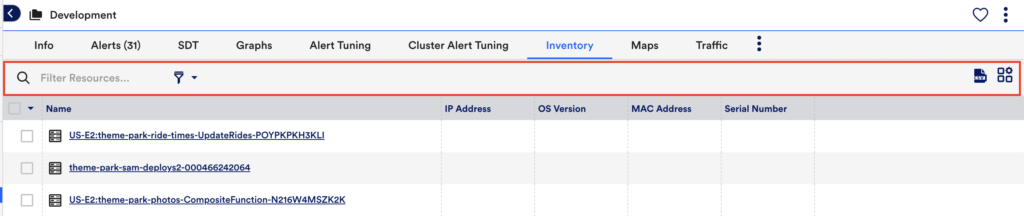
ツールバーでは次のツールを使用できます。
| アイコン | ツール | 説明 |
| を検索 | に用語を入力します リソースのフィルタリング 検索するフィールド。 | |
| フィルタを追加 | フィルターを使用してテーブルをフィルター処理します。 OSのバージョン or IPアドレス. | |
| ダウンロードCSV | Inventory テーブルの CSV バージョンをダウンロードします。 | |
| テーブル設定を表示する | 開く 列の設定 このダイアログでは、Inventory テーブルの任意の列を表示または非表示にできます。 |
リソースの詳細の表示
[インベントリ] タブでリソースをクリックして、その詳細ビューで開きます。